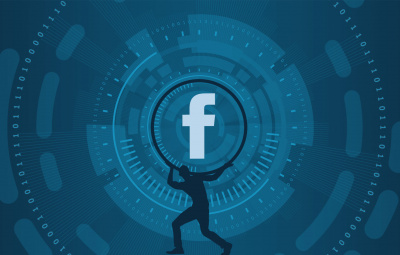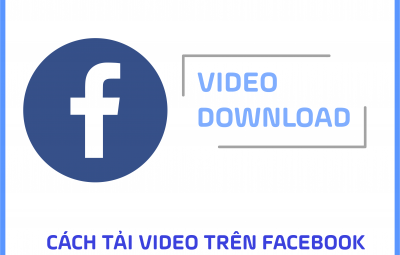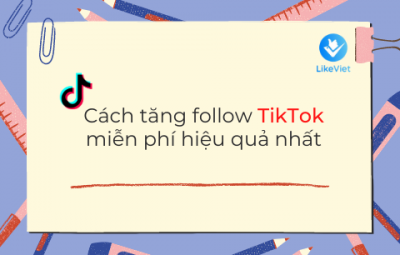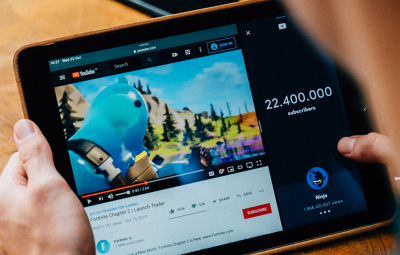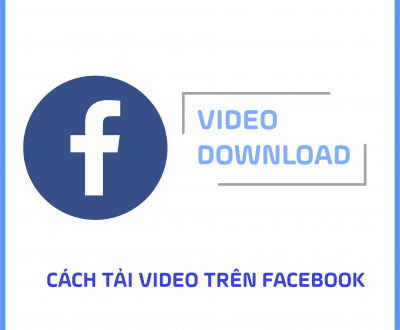CÁCH TẢI FACEBOOK VỀ MÁY TÍNH WINDOW VÀ IOS
- Tháng Mười Hai 6, 2021
- blog, Hướng Dẫn Sử Dụng, Thủ Thuật
Facebook thường được sử dụng trên web và các thiết bị di động. Ít ai biết rằng nền tảng này có ứng dụng trên máy tính cũng rất dễ dàng sử dụng. Nhưng làm sao để tải facebook về máy tính và sử dụng có dễ dàng không?.Bài viết dưới đây sẽ hướng dẫn bạn một cách dễ dàng, đơn giản và dễ hiểu nhất.
ĐÔI NÉT VỀ FACEBOOK 2021
Facebook – một nền tảng mạng xã hội trực tuyến. Đã được nhiều người tinh dùng và được xem là không thể thiếu trong cuộc sống của mất cứ ai. Sử dụng facebook đối với một số người sẽ có mục đích khác nhau. Có người nhằm mục đích giải trí. Một số người sử dụng nhằm mục đích kinh doanh bởi cơ sở người dùng trên nền tảng này quá lớn. Cơ hội giao lưu tiếp xúc giữa mọi người giờ đây dễ dàng hơn, với một thông tin và cú click chuột là bạn có thể dàng kết nối với nhau.

Bạn cần tăng follow linkedin hoặc tương tác Facebook,Tiktok,Instagram vui lòng sử dụng tại đây
CÁCH TẢI FACEBOOK VỀ MÁY TÍNH WINDOW
Hệ điều hành Window là một trong những hê điều hàng được nhiều người sử dụng nhất. Được nhiều nhà phát triển ứng dụng đánh giá cao bởi sự hỗ trợ của Microsoft. Năm 2021, Microsoft đã cho ra mắt hệ điều hành Window 11 với nhiều tính năng vượt trội so với phiên bản tiền nhiệm. Sự tinh gọn và nhẹ mắt trên giao diện máy tính và nhiều tính năng mới rất hữu ích. Đã xoa dịu được những phàn nàn của người dùng với các hệ điều hành trước đó.
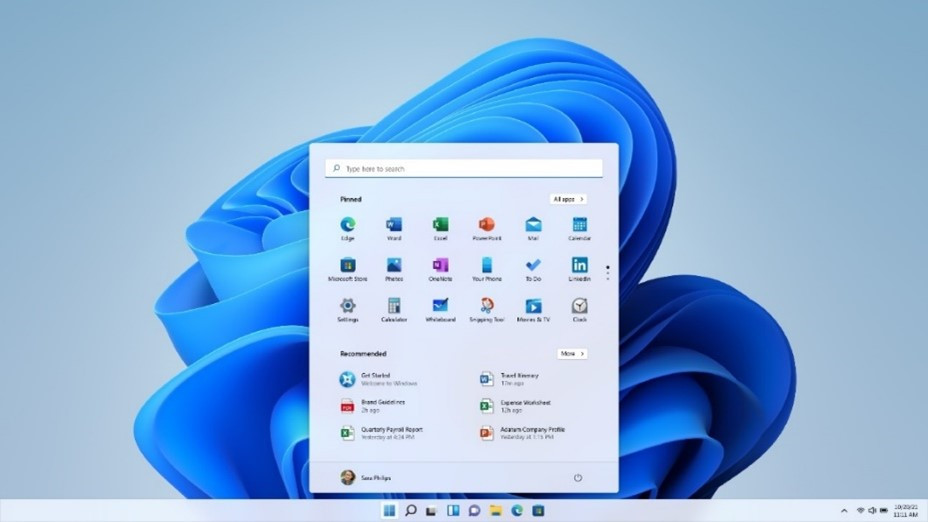
Để tải facebook về máy tính window bạn hãy theo các bước hướng dẫn dưới đây.
Bước 1: Mở ứng dụng Microsoft Store trên máy tính Window
Trên giao diện màn hình, bạn nhấn vào biểu tưởng Window hoặc Biểu tưởng kính lúp sau đó gõ Microsoft Store. Mở ứng dụng Microsoft Store, đăng nhập tài khoản Microsoft của mình vào để có thể cài đặt ứng dụng.
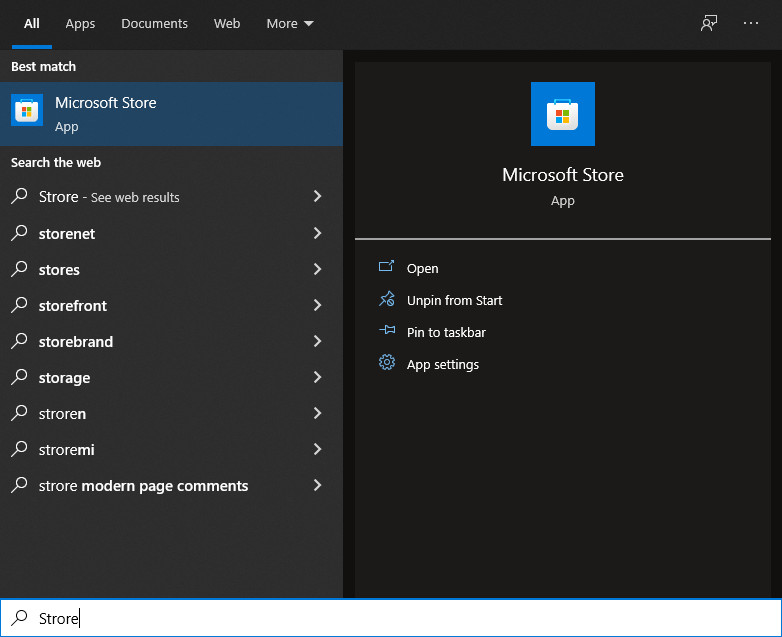
Bước 2: Cài đặt ứng dụng để tải facebook về máy tính
Trên ứng dụng Store, để tải facebook về máy tính bạn nhấn tìm kiếm “Facebook” như hình bên dưới. Nhấn vào “cài đặt” hoặc “Get it” nếu máy tính của bạn đang ở ngôn ngữ tiếng Anh. Chờ trong giây lát để ứng dụng được cài đặt trên nền tảng này.

Bước 3: Đăng nhập tài khoản facebook để có thể sử dụng
Nếu bạn đã có lịch sử đăng nhập trên Microsof Edge thì không phải đăng nhập lần nữa. Vì ứng dụng này được đồng bộ với ứng dụng facebook trên máy tính. Một số thông tin nói răng, ứng dụng này thực sự chỉ là một Shortcut chuyển từ trình duyệt web của Microsoft Edge sang. Nhưng cũng rất tiện lợi khi bạn sử dụng
Một số tiện lợi khi tải facebook về máy tính window
- Giảm thiệu được phần nào các quảng cáo chạy trên facebook. Hiện giờ trung bình với 5 bài bạn lướt thì lại có 1 bài quảng cáo. Rất nhiều người không thích sự nhồi nhét các thông tin quảng cáo không hữu ích trên nền tảng của mình. Cảm giác rất khó chịu.
- Truy cập nhanh chóng mà không phải mở trình duyệt web. Thông thường các trình duyệt wed sẽ rất nặng nề khi phải load nhiều trang cùng một lúc.
Ngoài ra, bạn có thể tải facebook trên máy tính bằng cách sử dụng các phần mềm giải lập. Khi sử dụng facebook trên các phần mềm này sẽ giống như trên ứng dụng điện thoại. Nhưng mình khuyên các bạn không nên sử dụng. Đa phần, các phần mềm giải lập sẽ ngốn rất nhiều Ram làm cho máy của bạn trở nên lag và mau hư tổn máy hơn.
CÁCH TẢI FACEBOOK VỀ MÁY TÍNH IOS
Hiện tại hệ điều hành IOS chưa hỗ trợ facebook trên các máy tính Mac. Nhưng nếu máy tính sử dụng chip M1, bạn có thể tải ứng dụng facebook bằng cách dưới đây
Bước 1: Tải và cài đặt ứng dụng iMazing
Truy cập vào trang iMazing.com hoặc tìm kiếm trên trình duyệt web bằng từ khoá “iMazing”. Sau đó tìm đúng trang web này và nhấn vào cài đặt.

Bước 2: Kết nối với điện thoại với máy tính Mac thông qua dây cáp
Bước 3: Chọn App và đăng nhập tài khoản Apple Store của bạn trên giao diện của iMazing
Bước 4: Tìm ứng dụng facebook nhấn tải về
Bước 5: Nhấn chuột phải vào ứng dụng đã tải xong. Sau đó lựa chọn export để cài đặt Facebook trên máy tính Mac M1
Sau bước này. Bạn chỉ cần đăng nhập là đã có thể sử dụng ứng dụng facebook trên máy tính Mac M1.
Vì sao nên tải facebook về máy tính
- Sử dụng ứng dụng facebook một cách riêng biệt mà không cần phải mở trên trình duyệt hoặc thiết bị di động
- Tránh bị xao nhãng khi sử dụng facebook trên trình duyệt web trong lúc học và làm việc
- Được hỗ trợ đầy đủ các tính năng có trên web mà bạn đang sử dụng: các tính năng tương tác bài viết, đăng bài, chat với bạn bè,…
- Giảm thiểu hao tổn máy khi bật quá nhiều tab trên trình duyệt.
Messenger có ứng dụng như facebook trên máy tính không?
Nếu bạn chỉ muốn sử dụng messenger mà không cần check các thông tin Facebook trên máy tính thì bạn đừng lo nhé.
Messenger vẫn có ứng dụng trên máy tính nhé. Chỉ cần bạn thực hiện các bước như trên, thay vì tìm kiếm ứng dụng Facebook hãy tìm kiếm Messenger nhé.
Về mặt tính năng vẫn được hỗ trợ tương tự như tải facebook về máy tính. Các cuộc trò chuyện và gọi video đều được hỗ trợ và không có gì khác so với trên web và di động. Về mặt trải nghiệm, Messenger thì rất dễ dàng sử dụng, mượt mà và không bị lag.
Nói về sự an toàn. Cả Facebook và Messenger đều là ứng dụng do chính Facebook phát hành. Nên hãy an tâm về tính bảo mật và an toàn khi sử dụng nhé.
Dịch vụ tăng like hàng đầu Việt Nam
Cung cấp các dịch vụ về Facebook - Instagram - Tik Tok - Youtube
Bài viết được xem nhiều nhất
Xem tất cảWarning: Trying to access array offset on value of type bool in /www/wwwroot/likeviet.net/wp-content/plugins/live-composer-page-builder/modules/posts/module.php on line 3262
Bài viết mới nhất
See all postsWarning: Trying to access array offset on value of type bool in /www/wwwroot/likeviet.net/wp-content/plugins/live-composer-page-builder/modules/posts/module.php on line 3262
Warning: Trying to access array offset on value of type bool in /www/wwwroot/likeviet.net/wp-content/plugins/live-composer-page-builder/modules/posts/module.php on line 3262
Xem thêm bài viết
- Những cách xoá logo tiktok cực kì đơn giản nhất Tháng Năm 30, 2022
- Cách kinh doanh trực tuyến trên facebook sinh lời nhanh chóng Tháng Năm 23, 2022
- Hướng dẫn cách hack like Facebook an toàn nhất hiện nay 2022 Tháng Năm 17, 2022
- Các hot tiktoker Việt Nam yêu thích nhất hiện nay – Năm 2022 Tháng Năm 9, 2022